Зникнення Safari з вашого iPhone або iPad: Причини та методи відновлення
Safari є стандартним браузером для iPhone, популярним серед користувачів завдяки своїй зручності та інтуїтивно зрозумілому інтерфейсу. Однак, іноді користувачі стикаються з проблемою, коли Safari несподівано зникає з iPad або його іконка стає невидимою на iPhone. Якщо ви зіткнулися з цією неприємністю, не хвилюйтеся, далі ми розберемо основні причини цього явища та запропонуємо ефективні способи вирішення проблеми.
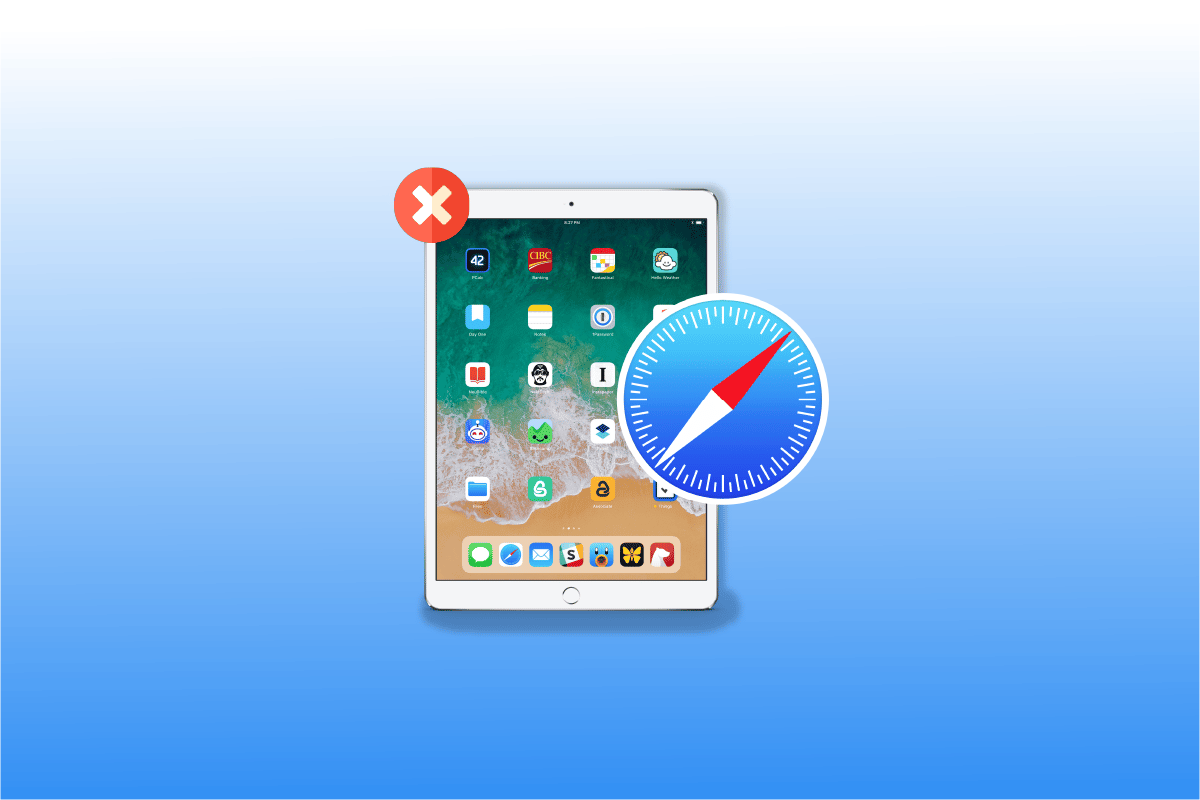
Причини зникнення Safari
Перш ніж перейти до методів відновлення, давайте з’ясуємо, чому Safari може зникнути з вашого пристрою. Варто зазначити, що видалення вбудованих програм на iPhone є неможливим.
- Можливо, програму Safari було ненавмисно переміщено до іншої папки, або вона опинилася на іншому головному екрані.
- Іншою причиною може бути випадкове відключення Safari через обмеження в налаштуваннях пристрою.
Як відновити Safari на вашому iPhone або iPad
Нижче наведено кілька методів, які допоможуть вам відновити доступ до зниклого браузера Safari. Спробуйте кожен з них, щоб знайти найбільш підходящий для вашої ситуації.
Метод 1: Перезавантаження пристрою
Перезавантаження пристрою є простим, але часто ефективним рішенням. Це дозволяє пристрою виконати м’яке скидання і виправити можливі збої.
1. Одночасно натисніть і утримуйте кнопку гучності та бічну кнопку до появи повзунка вимкнення.
2. Перетягніть повзунок, щоб вимкнути пристрій.

3. Зачекайте приблизно 30 секунд, щоб пристрій повністю вимкнувся.
4. Натисніть і утримуйте бічну кнопку, доки не з’явиться логотип Apple. Пристрій увімкнеться через деякий час.
Метод 2: Перевірка всіх екранів та папок
Ретельно перевірте всі головні екрани та папки на вашому пристрої, щоб виключити можливість переміщення Safari. Іноді іконка може випадково потрапити в папку, про яку ви забули.
Метод 3: Використання бібліотеки програм
Бібліотека програм – це зручний спосіб знайти будь-яку програму на вашому пристрої. Ось як це зробити:
1. Проведіть пальцем вліво, щоб перейти до останнього головного екрану та відкрити бібліотеку програм.

2. Торкніться поля пошуку та введіть “Safari”.
Метод 4: Пошук Spotlight
Spotlight – це ще один швидкий спосіб знайти втрачену програму Safari.
1. Проведіть пальцем вниз на будь-якому головному екрані, щоб відкрити пошук Spotlight.

2. Введіть “Safari” в поле пошуку.
Метод 5: Скасування обмежень для Safari
Обмеження можуть призвести до того, що Safari зникне з головного екрану. Перевірте налаштування обмежень:
1. Відкрийте “Налаштування” на своєму пристрої.

2. Виберіть “Екранний час”.

3. Перейдіть до “Обмеження вмісту та конфіденційності”.

4. Оберіть “Дозволені програми”.

5. Переконайтеся, що опцію Safari активовано.

Метод 6: Скидання макета головного екрану
Скидання макета головного екрану може допомогти повернути іконку Safari на її стандартне місце.
1. Відкрийте “Налаштування” на своєму пристрої.

2. Оберіть “Основні”.

3. Натисніть “Скинути”.

4. Виберіть “Скинути макет головного екрану”.
Метод 7: Пошук через Apple Store
Навіть якщо ви не можете видалити Safari, спробуйте пошукати його через Apple Store.

Метод 8: Відновлення через iTunes
Якщо жоден з попередніх методів не спрацював, спробуйте відновити пристрій через iTunes.
1. Підключіть пристрій до комп’ютера за допомогою USB-кабелю.
2. Відкрийте iTunes і виберіть свій пристрій.

3. Натисніть “Підсумок” > “Відновити”.
Часті питання
Q1: Як відновити Safari на iPhone 11?
A1: Скористайтеся методами, описаними вище, щоб знайти та відновити Safari на вашому iPhone 11.
Q2: Як повернути Safari на головний екран?
A2: Спробуйте зняти обмеження для Safari, скинути макет головного екрану або перевірити всі папки та екрани. Дотримуйтесь інструкцій, описаних вище.
***
Сподіваємося, що ця стаття була корисною. Слідкуйте за оновленнями на нашій сторінці, де ми постійно публікуємо корисну інформацію. Якщо у вас виникли додаткові питання, не соромтеся залишати коментарі нижче.